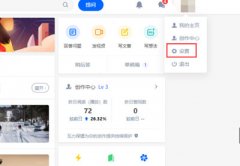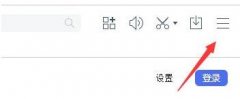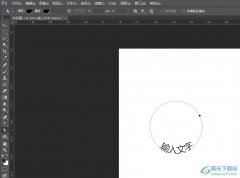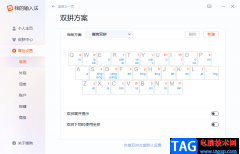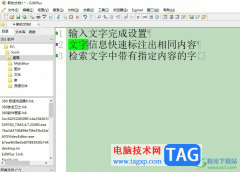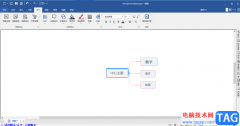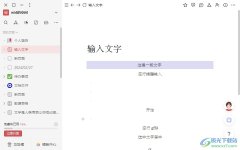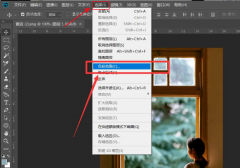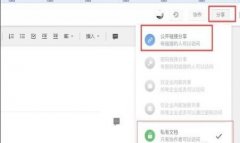很多小伙伴在使用钉钉软件对演示文稿进行编辑的过程中经常会遇到需要添加协作者来共同编辑幻灯片的情况,这时我们只需要在幻灯片的编辑页面中找到邀请编辑图标,点击打开该图标,然后在弹框中点击“添加可查看/编指的指定成员”选项,就可以挑选协作者了,选择好协作者之后,我们还需要对协作者的权限进行设置,我们可以选择让协作者仅观看,也可以允许协作者进行编辑或是管理该演示文稿。有的小伙伴可能不清楚具体的操作方法,接下来小编就来和大家分享一下钉钉在幻灯片中添加协作者的方法。
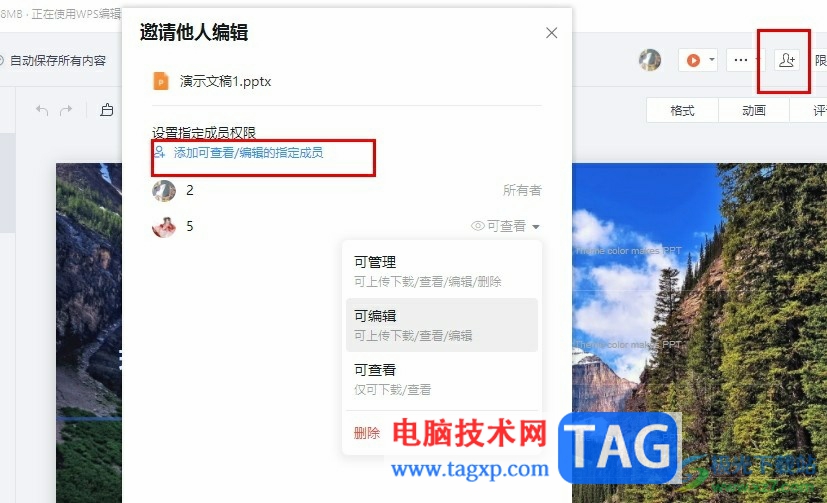
方法步骤
1、第一步,我们在电脑中打开钉钉软件,然后在左侧列表中打开“文档”选项
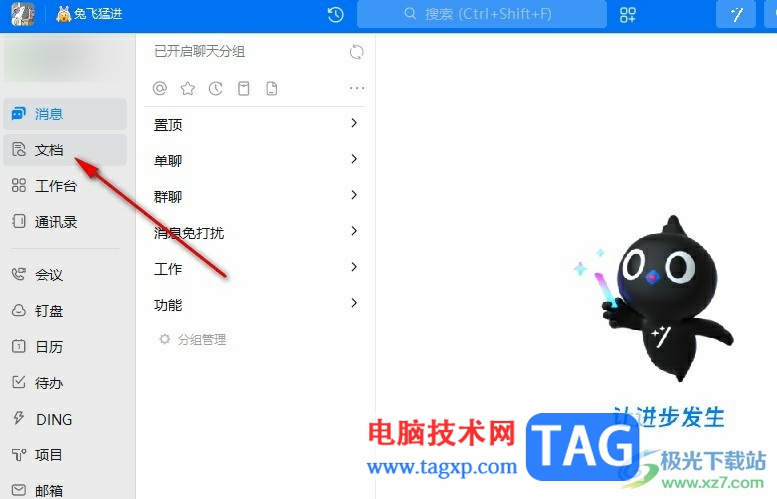
2、第二步,打开文档选项之后,我们在文档页面中直接点击打开一个演示文稿
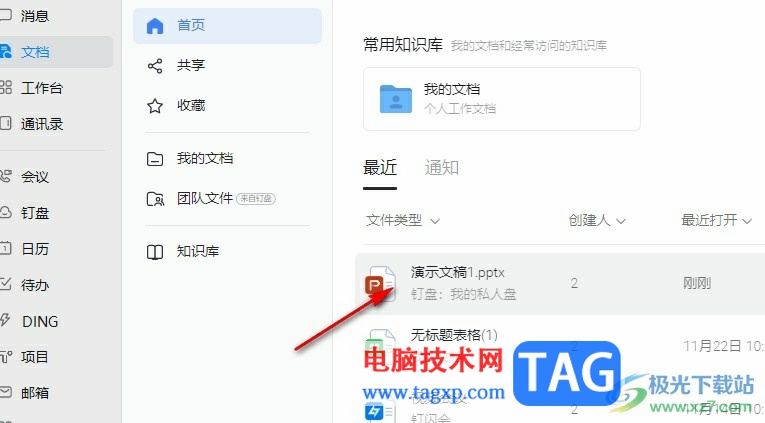
3、第三步,进入演示文稿的查看页面之后,我们点击打开“编辑”选项,进入演示文稿的编辑页面
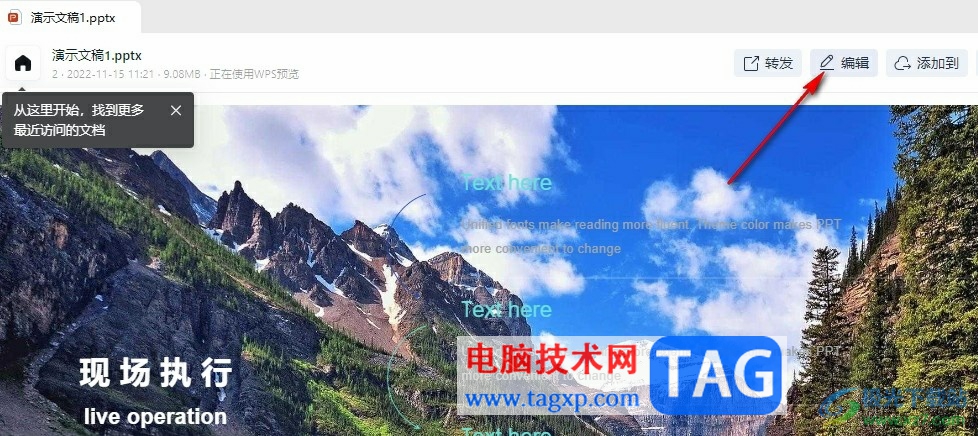
4、第四步,在演示文稿的编辑页面中,我们先点击“邀请编辑”图标,然后在弹框中点击“添加可查看/编指的指定成员”选项
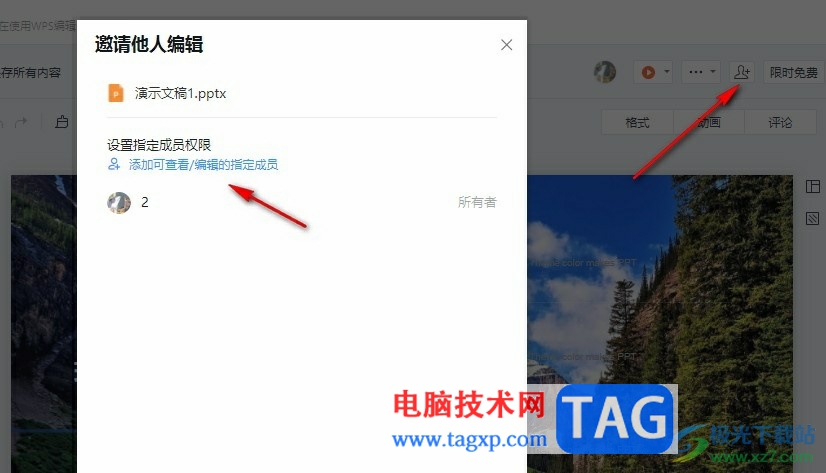
5、第五步,点击“添加可查看/编指的指定成员”选项之后,我们在弹框中点击协作者名称,然后点击确定选项,最后再完成协作者的权限设置即可
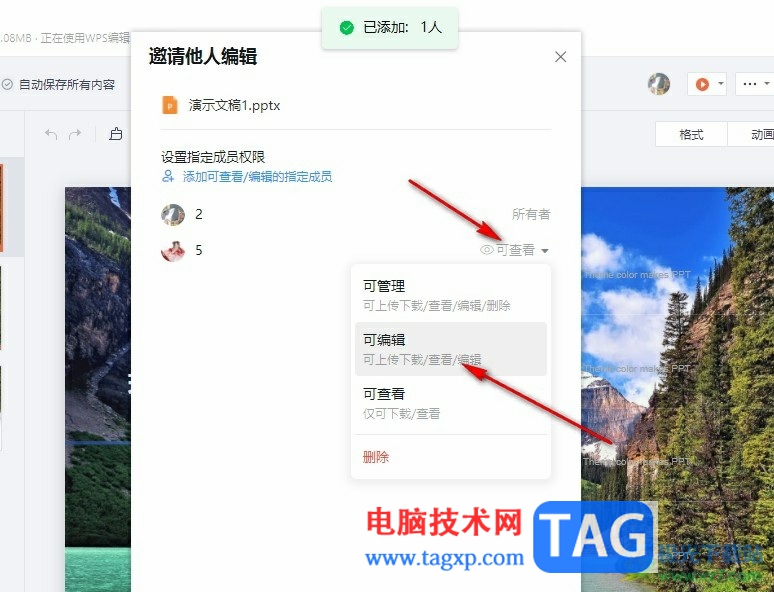
以上就是小编整理总结出的关于钉钉在幻灯片中添加协作者的方法,我们进入钉钉的演示文稿编辑页面,然后在该页面中打开邀请编辑图标,接着在弹框中点击“添加可查看/编指的指定成员”选项添加好协作者,最后设置好协作者的权限即可,感兴趣的小伙伴快去试试吧。